Hinzufügen externer Bibliotheken zu Android Project in Android Studio
1. The ways to use external libraries
Sie entwickeln eine Applikation Android in Android Studio , manchmal möchten Sie eine externe Bibliothek für Ihr Projekt benutzen, z.B eine File jar.
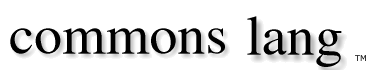
Common Langs ist eine Open Source Code Bibliothek java, die durch Apache geboten wird. Es hat die Utility Methode um mit String, Zahl, concurrency ... zu arbeiten.
Angenommen, Sie möchten die Bibliothek für Ihr Projekt Android benutzen. Und Sie möchten ein seiner Utility Methode benutzen um zu prüfen, ob ein String ein Zahl ist oder nicht.
import org.apache.commons.lang3.StringUtils;
public class CheckNumeric {
public void test() {
String text1 = "0123a4";
String text2 = "01234";
boolean result1 = StringUtils.isNumeric(text1);
boolean result2 = StringUtils.isNumeric(text2);
System.out.println(text1 + " is a numeric? " + result1);
System.out.println(text2 + " is a numeric? " + result2);
}
}In this document I will guide you 3 ways to use the external library:
- Ihre File jar und das Verzeichnis libs des Projekt einfügen und es als die Bibliothek anmelden um zu benutzen.
- Android Module erstellen und die File jar von Ihnen in dieser module kopieren, dann melden Sie Ihr das neue erstellte Module benutzende Projekt an.
- Melden Sie an und die Bibliothek fern benutzen.
2. Way 1 - Copy external library to libs folder
Ein Projekt AddLibsDemo erstellen:
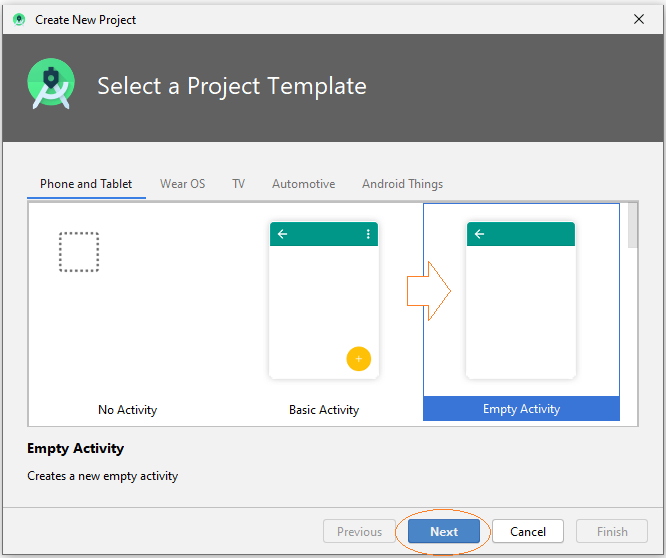
OK, Ihr Projekt wurde erstellt.
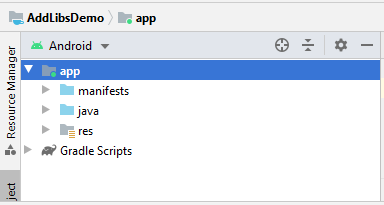
Zum Tab Project wechseln:
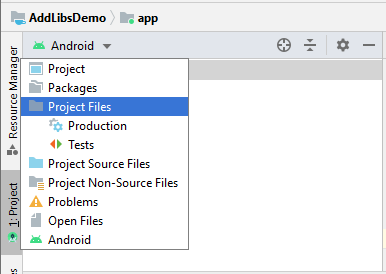
Sie brauchen die File jar kopieren und in dem Verzeichnis libs aufkleben:
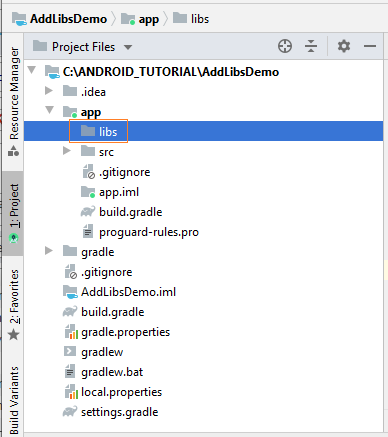
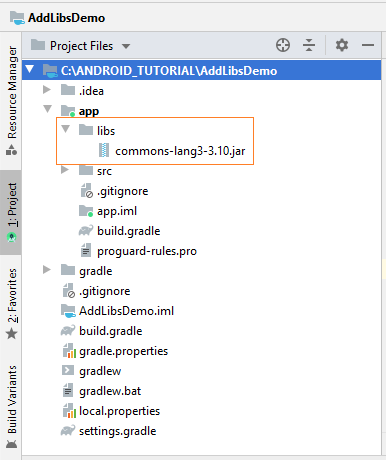
Drücken Sie auf die File jar, wählen Sie "Add as Library..":
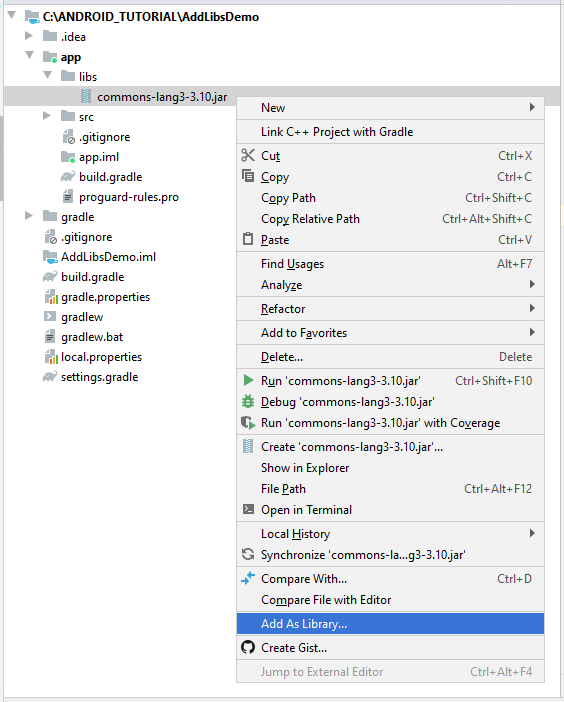
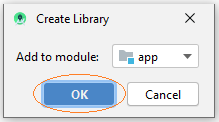
Zum Tab "Android" umkehren, Sie können sehen,dass Ihre Bibliothek in build.grade (Module: app) angemeldet wird
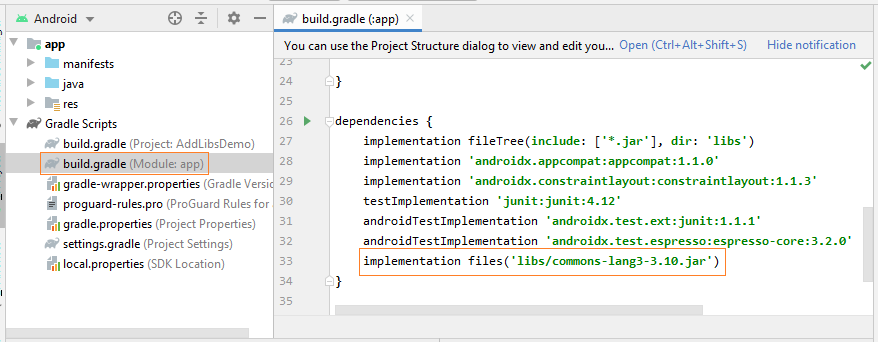
OK jetzt sind Sie bereit, die Bibliothek zu benutzen
3. Way 2 - Using the module library
Angenommen, Sie haben das Projekt AddLibsDemo2, und Sie möchten die Bibiothek common-lang3-3.4.jar für das Projekt benutzen.
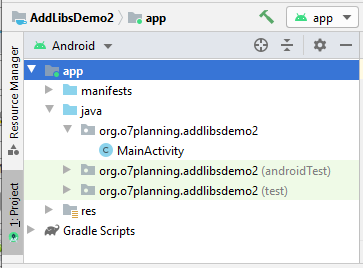
Eine Android Module einfügen:
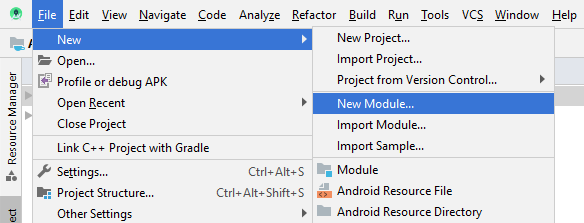
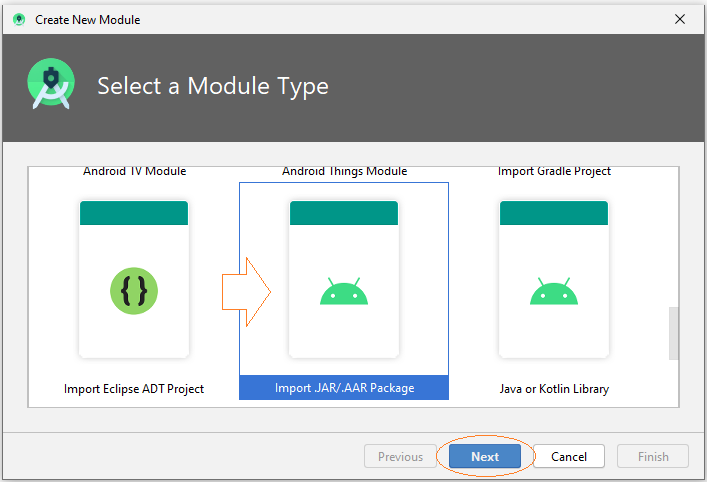
Zur Stelle der Bibliothek zeigen
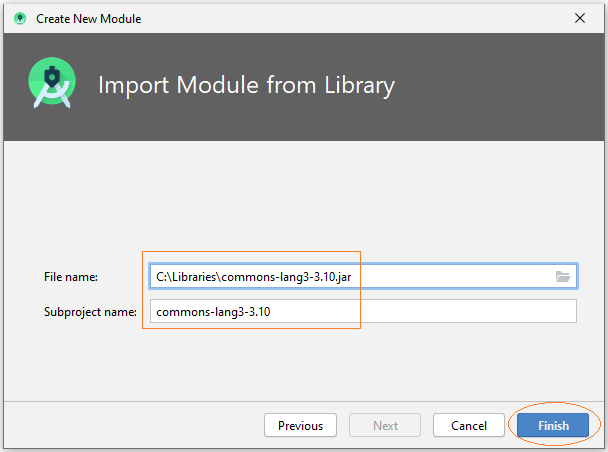
Module Bibliothek wird erstellt:
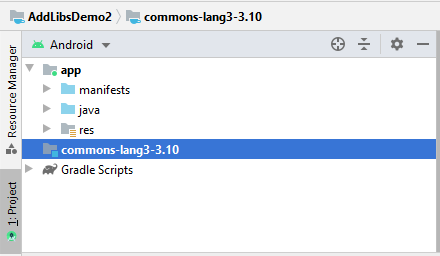
Zunächst müssen Sie die Abhängigkeiten von dem Hauptprojekt in dem neu erstellen Module anmelden.
- File/Project Structure
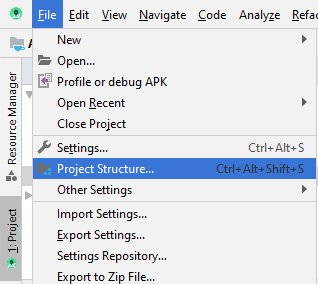
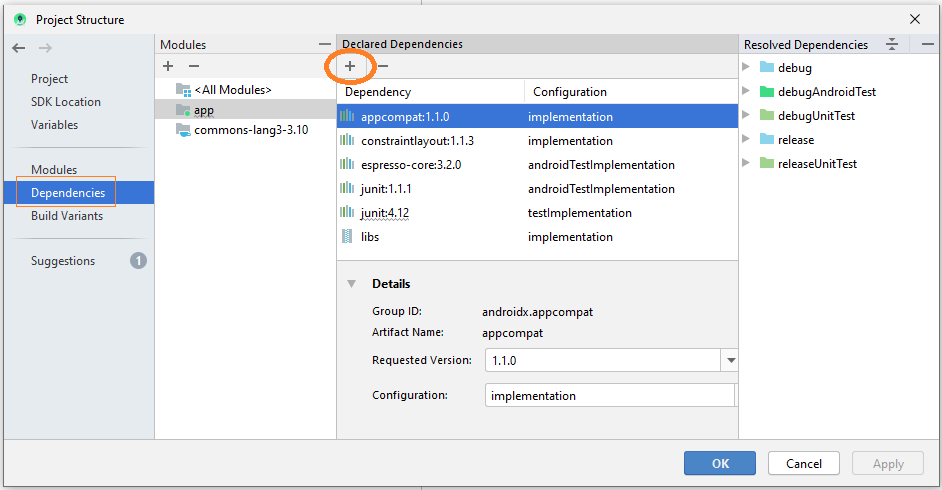
Die Abhängigkeiten module einfügen:
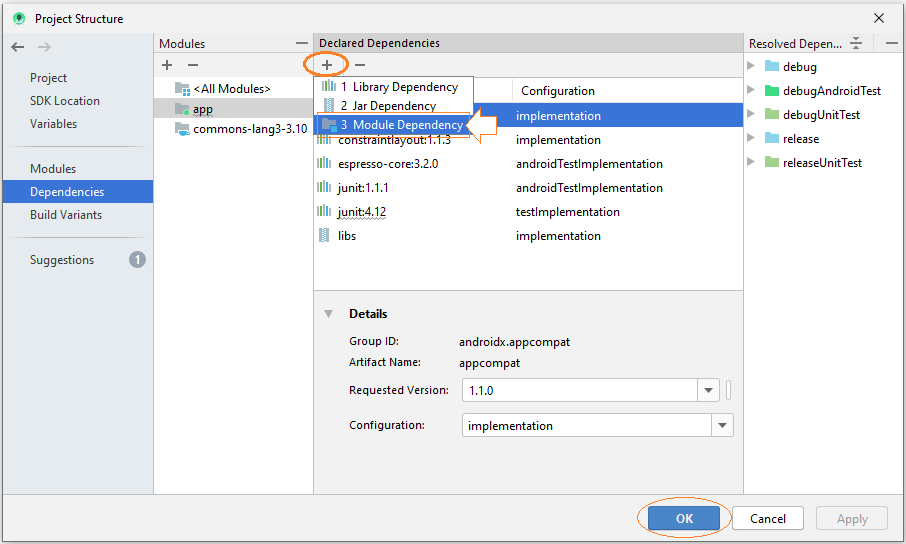
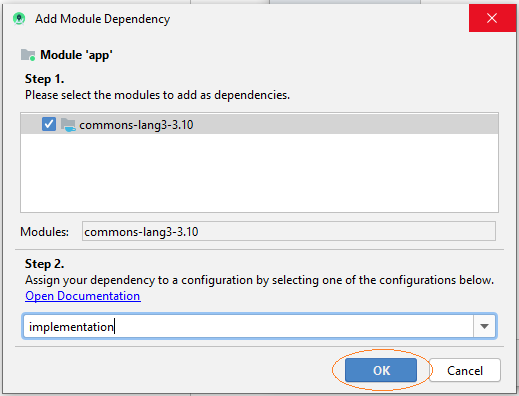
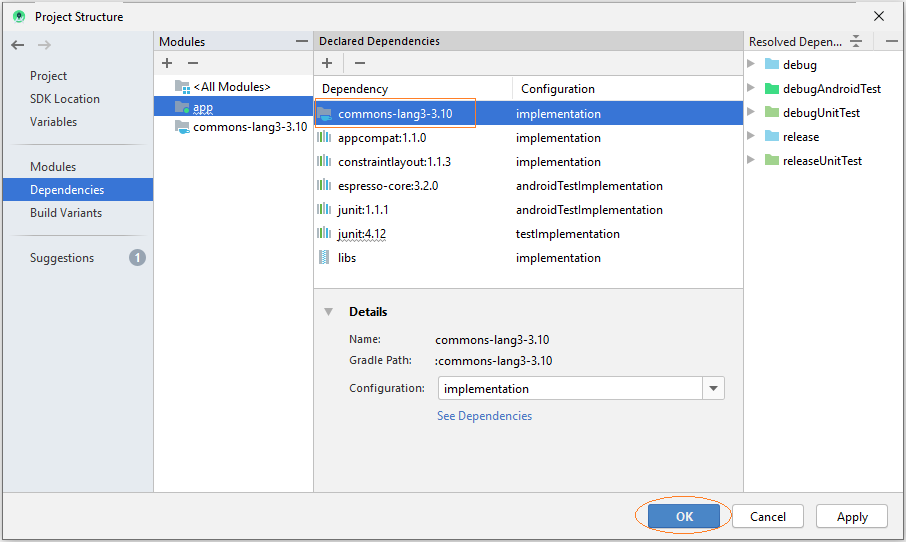
Sie können prüfen, ob Ihr Module in build.grade (Module: app) abgemeldet wird.
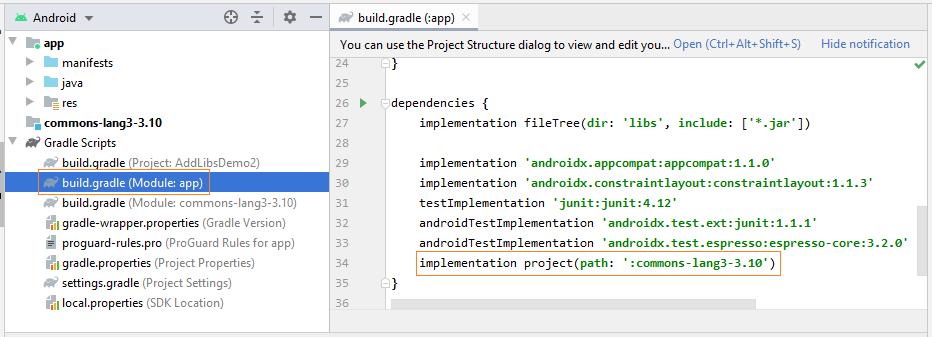
4. Way 3 - Using remote library
Android Studio kann die Bibliotheke im Internet benutzen. Sie liegen in einer Lagerung (repository) im Internet. Angenommen, Sie haben das Projekt AddLibDemo3, und Sie brauchen die Bibliothek im Internet zu Ihr Projekt einfügen.
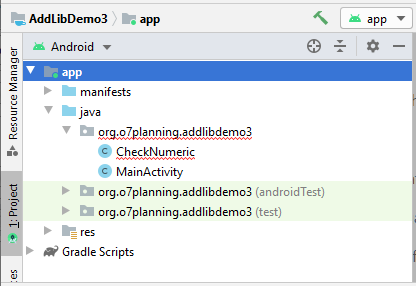
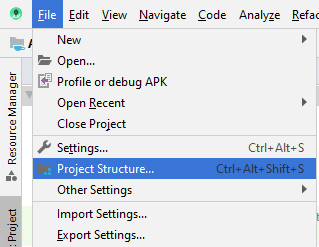
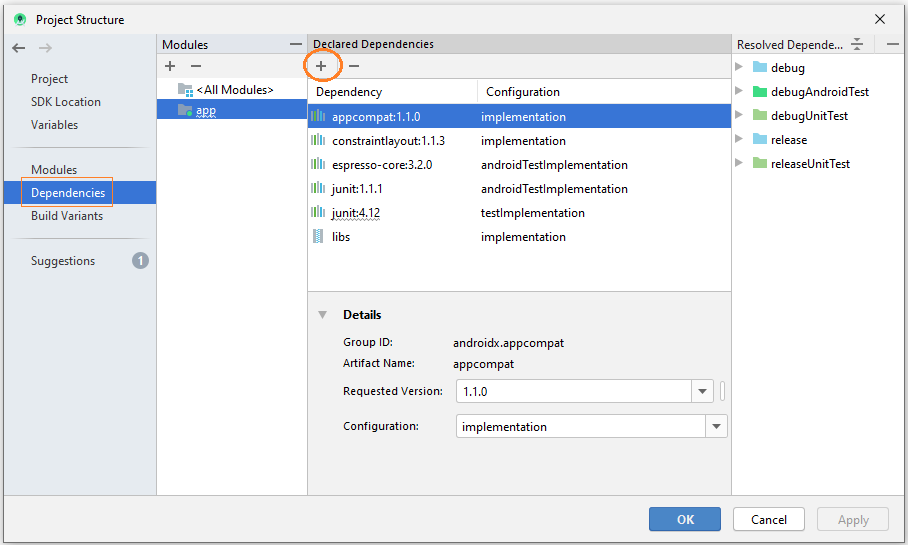
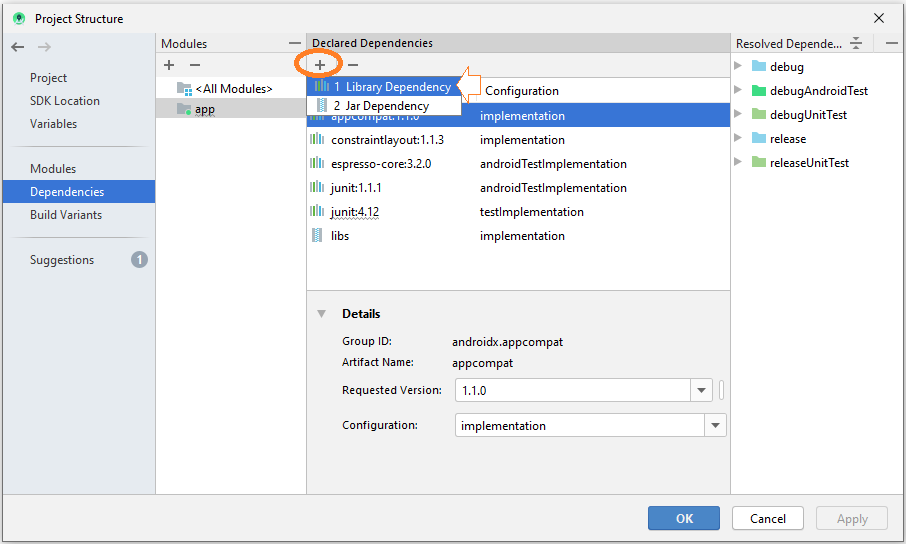
Die Bibliothek suchen:
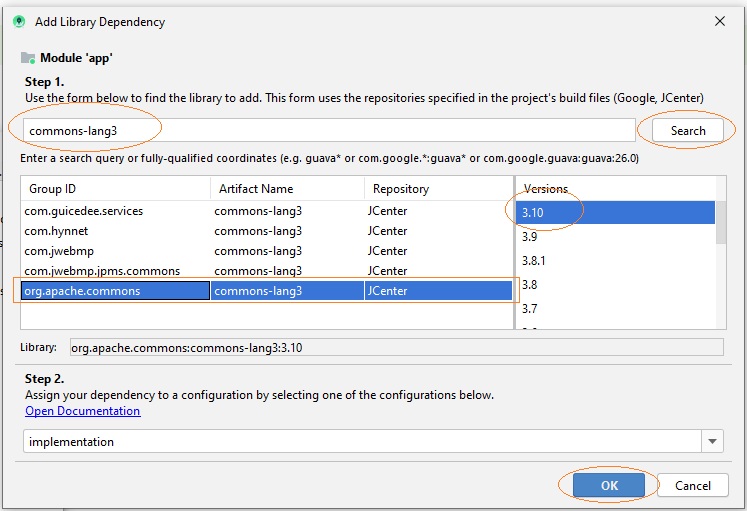
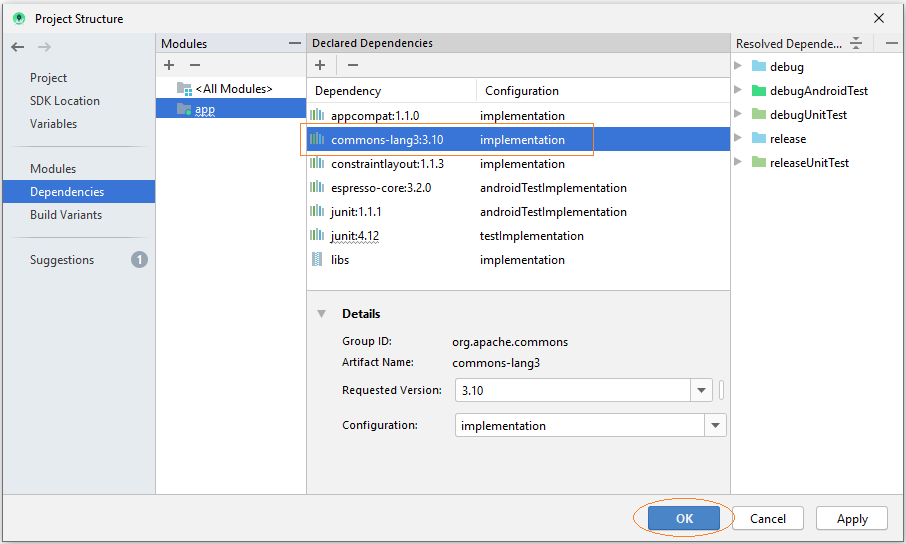
OK, die Bibliothek wurde ins Projekt eingefügt. Sie können in build.grade (Module: app) finden.
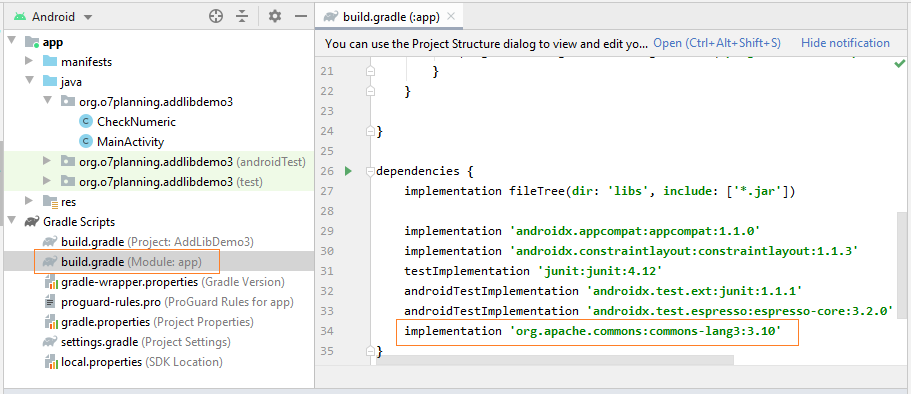
Anleitungen Android
- Konfigurieren Sie Android Emulator in Android Studio
- Die Anleitung zu Android ToggleButton
- Erstellen Sie einen einfachen File Finder Dialog in Android
- Die Anleitung zu Android TimePickerDialog
- Die Anleitung zu Android DatePickerDialog
- Was ist erforderlich, um mit Android zu beginnen?
- Installieren Sie Android Studio unter Windows
- Installieren Sie Intel® HAXM für Android Studio
- Die Anleitung zu Android AsyncTask
- Die Anleitung zu Android AsyncTaskLoader
- Die Anleitung zum Android für den Anfänger - Grundlegende Beispiele
- Woher weiß man die Telefonnummer von Android Emulator und ändere es
- Die Anleitung zu Android TextInputLayout
- Die Anleitung zu Android CardView
- Die Anleitung zu Android ViewPager2
- Holen Sie sich die Telefonnummer in Android mit TelephonyManager
- Die Anleitung zu Android Phone Calls
- Die Anleitung zu Android Wifi Scanning
- Die Anleitung zum Android 2D Game für den Anfänger
- Die Anleitung zu Android DialogFragment
- Die Anleitung zu Android CharacterPickerDialog
- Die Anleitung zum Android für den Anfänger - Hello Android
- Verwenden des Android Device File Explorer
- Aktivieren Sie USB Debugging auf einem Android-Gerät
- Die Anleitung zu Android UI Layouts
- Die Anleitung zu Android SMS
- Die Anleitung zu Android SQLite Database
- Die Anleitung zu Google Maps Android API
- Text zu Sprache in Android
- Die Anleitung zu Android Space
- Die Anleitung zu Android Toast
- Erstellen Sie einen benutzerdefinierten Android Toast
- Die Anleitung zu Android SnackBar
- Die Anleitung zu Android TextView
- Die Anleitung zu Android TextClock
- Die Anleitung zu Android EditText
- Die Anleitung zu Android TextWatcher
- Formatieren Sie die Kreditkartennummer mit Android TextWatcher
- Die Anleitung zu Android Clipboard
- Erstellen Sie einen einfachen File Chooser in Android
- Die Anleitung zu Android AutoCompleteTextView und MultiAutoCompleteTextView
- Die Anleitung zu Android ImageView
- Die Anleitung zu Android ImageSwitcher
- Die Anleitung zu Android ScrollView und HorizontalScrollView
- Die Anleitung zu Android WebView
- Die Anleitung zu Android SeekBar
- Die Anleitung zu Android Dialog
- Die Anleitung zu Android AlertDialog
- Die Anleitung zu Android RatingBar
- Die Anleitung zu Android ProgressBar
- Die Anleitung zu Android Spinner
- Die Anleitung zu Android Button
- Die Anleitung zu Android Switch
- Die Anleitung zu Android ImageButton
- Die Anleitung zu Android FloatingActionButton
- Die Anleitung zu Android CheckBox
- Die Anleitung zu Android RadioGroup und RadioButton
- Die Anleitung zu Android Chip und ChipGroup
- Verwenden Sie Image Asset und Icon Asset von Android Studio
- Richten Sie die SDCard für den Emulator ein
- ChipGroup und Chip Entry Beispiel
- Hinzufügen externer Bibliotheken zu Android Project in Android Studio
- Wie deaktiviere ich die Berechtigungen, die der Android-Anwendung bereits erteilt wurden?
- Wie entferne ich Anwendungen aus dem Android Emulator?
- Die Anleitung zu Android LinearLayout
- Die Anleitung zu Android TableLayout
- Die Anleitung zu Android FrameLayout
- Die Anleitung zu Android QuickContactBadge
- Die Anleitung zu Android StackView
- Die Anleitung zu Android Camera
- Die Anleitung zu Android MediaPlayer
- Die Anleitung zu Android VideoView
- Spielen Sie Sound-Effekte in Android mit SoundPool
- Die Anleitung zu Android Networking
- Die Anleitung zu Android JSON Parser
- Die Anleitung zu Android SharedPreferences
- Die Anleitung zu Android Internal Storage
- Die Anleitung zu Android External Storage
- Die Anleitung zu Android Intents
- Beispiel für eine explizite Android Intent, nennen Sie eine andere Intent
- Beispiel für implizite Android Intent, Öffnen Sie eine URL, senden Sie eine Email
- Die Anleitung zu Android Services
- Die Anleitung zu Android Notifications
- Die Anleitung zu Android DatePicker
- Die Anleitung zu Android TimePicker
- Die Anleitung zu Android Chronometer
- Die Anleitung zu Android OptionMenu
- Die Anleitung zu Android ContextMenu
- Die Anleitung zu Android PopupMenu
- Die Anleitung zu Android Fragment
- Die Anleitung zu Android ListView
- Android ListView mit Checkbox verwenden ArrayAdapter
- Die Anleitung zu Android GridView
Show More